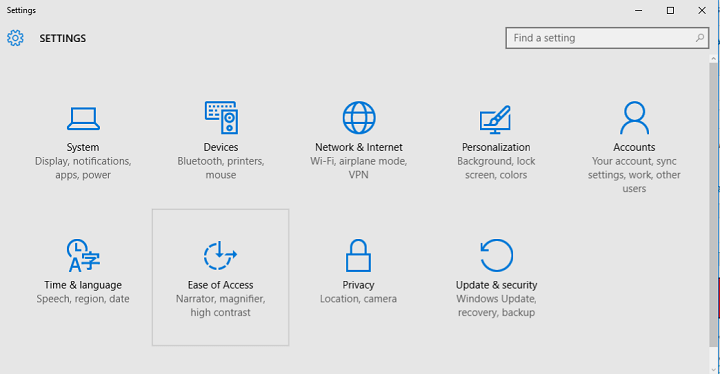
Tämä ohjelmisto korjaa yleiset tietokonevirheet, suojaa sinua tiedostohäviöltä, haittaohjelmilta, laitteistovikoilta ja optimoi tietokoneesi maksimaalisen suorituskyvyn saavuttamiseksi. Korjaa PC-ongelmat ja poista virukset nyt kolmessa helpossa vaiheessa:
- Lataa Restoro PC: n korjaustyökalu joka tulee patentoidun tekniikan mukana (patentti saatavilla tässä).
- Klikkaus Aloita skannaus löytää Windows-ongelmat, jotka saattavat aiheuttaa tietokoneongelmia.
- Klikkaus Korjaa kaikki korjata tietokoneen turvallisuuteen ja suorituskykyyn vaikuttavat ongelmat
- Restoro on ladannut 0 lukijoita tässä kuussa.
Microsoft-tilin ja asetusten synkronointi ja sen sisältö on tärkeämpää Windows 10: ssä kuin koskaan ennen. Mutta entä jos et pysty synkronoimaan asetuksiasi Windows 10: ssä? Älä huoli, koska meillä on siihen ratkaisu.
Kuinka voin ratkaista asetusten synkronointiongelman Windows 10: ssä?
- Muuta palautetta ja diagnostiikka-asetuksia
- Kirjaudu sisään eri Microsoft-tilillä
- Käytä Microsoft-tilin vianmääritystä
- Suorita SFC-skannaus
- Suorita DISM-skannaus
- Päivitä Windows 10
- Poista virustentorjunta
Ratkaisu 1 - Muuta palautetta ja diagnostiikka-asetuksia
Useimpien ihmisten tärkein syy synkronointiongelmiin on väärät palaute- ja diagnostiikka-asetukset. Kun muutat Palaute- ja Diagnostiikka-asetuksia, sinun pitäisi pystyä synkronoimaan asetukset normaalisti uudelleen.
Voit muuttaa näitä asetuksia seuraavasti:
- Avaa asetukset
- Siirry kohtaan Tietosuoja, palaute ja diagnostiikka
- Diagnostiikka- ja käyttötietojen asetuksesi on todennäköisesti Perusasetukset. Muuta se vain parannetuksi tai uudemmaksi
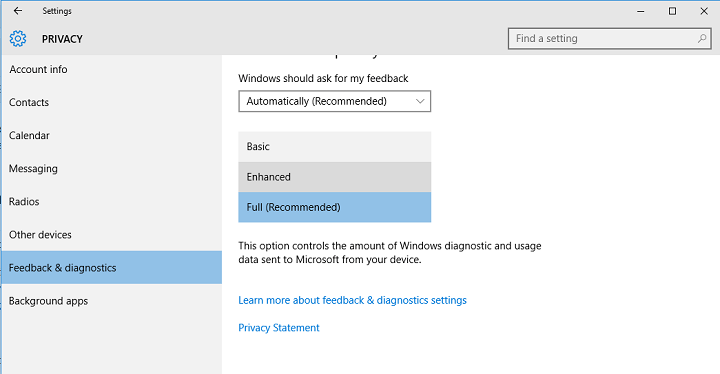
Palaute- ja vianmääritysasetusten muuttamisen pitäisi ratkaista synkronointiongelma. Mutta jos et silti pysty synkronoimaan asetuksia edes palautteen ja diagnostiikka-asetusten muuttamisen jälkeen, jokin ei todennäköisesti ole oikein Microsoft-tilisi kanssa.
Jos sinulla on vaikeuksia Asetus-sovelluksen avaamisessa, katso tämä artikkeli ongelman ratkaisemiseksi.
Ratkaisu 2 - Kirjaudu sisään eri Microsoft-tilillä
Koska synkronointi ja Microsoft-tili ovat tiiviisti yhteydessä, jos et pysty synkronoimaan asetuksiasi, ehkä oma Microsoft-tili on vahingoittunut.
Tämän tarkistamiseksi sinun tulee kirjautua sisään toisella Microsoft-tilillä ja nähdä, onko ongelma edelleen olemassa. Jos sinulla ei ole Microsoft-tiliä, siirry osoitteeseen tällä sivulla, luoda yksi.
Kun olet luonut toisen Microsoft-tilin, kirjaudu sisään Windows 10 -tietokoneellasi seuraavasti:
- Valitse Asetukset, Tilit
- Siirry kohtaan Lisää Microsoft-tili
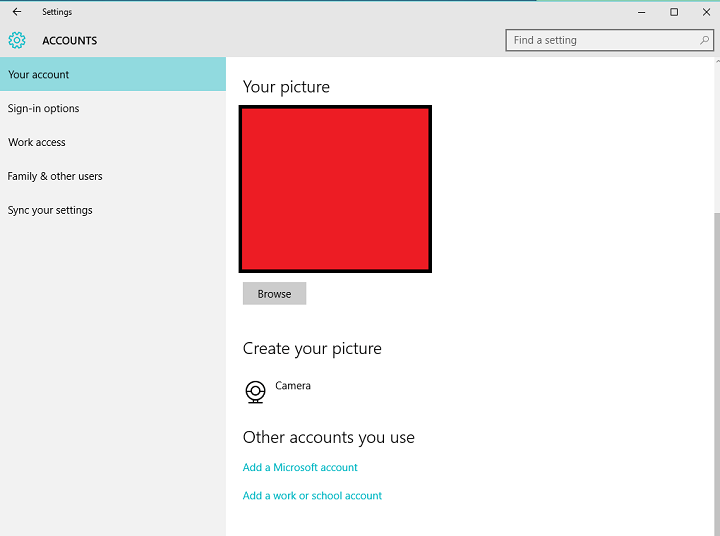
- Anna uuden tilisi kirjautumistiedot ja seuraa ohjeita
- Kun kirjaudut uuteen Microsoft-tiliin, tarkista, pystytkö synkronoimaan asetukset nyt. Jos olet, ongelma oli ehdottomasti edellisellä tililläsi.
Et voi kirjautua Microsoft-tililläsi Windows 10: ssä? Noudata näitä helppoja vaiheita ongelman korjaamiseksi.
Ratkaisu 3 - Käytä Microsoft-tilin vianmääritystä
Voit korjata tämän asetusongelman myös lataamalla ja asentamalla Microsoftin tilin vianmääritys. Muista, että sinun on kirjauduttava sisään ongelmalliseen tiliin, jotta tämä ratkaisu toimisi.
Jos vianmääritys pysähtyy ennen prosessin suorittamista, korjaa se tämän täydellisen oppaan avulla.
Ratkaisu 4 - Suorita SFC-skannaus
Vialliset tai puuttuvat rekisteriavaimet voivat estää sinua synkronoimasta asetuksiasi Windows 10: ssä. Nopein ja turvallisin tapa tarkistaa järjestelmätiedostojen vioittuminen on käyttää Microsoftia Järjestelmän tiedostontarkistus.
Apuohjelma tarkistaa automaattisesti kaikkien järjestelmätiedostojen eheyden ja korjaa ongelmalliset tiedostot. Näin suoritat SFC-tarkistuksen:
1. Valitse Käynnistä> kirjoita cmd > napsauta hiiren kakkospainikkeella Komentokehote > valitse Suorita järjestelmänvalvojana

2. Kirjoita nyt sfc / scannow komento
Suorita järjestelmän skannaus mahdollisten virheiden löytämiseksi

Lataa Restoro
PC-korjaustyökalu

Klikkaus Aloita skannaus löytää Windows-ongelmia.

Klikkaus Korjaa kaikki korjata patentoidun tekniikan ongelmat.
Suorita PC Scan with Restoro Repair Tool -työkalu löytääksesi virheitä, jotka aiheuttavat tietoturvaongelmia ja hidastuksia. Kun tarkistus on valmis, korjaus korvaa vahingoittuneet tiedostot uusilla Windows-tiedostoilla ja -komponenteilla.

3. Odota, että skannausprosessi on valmis, ja käynnistä sitten tietokone uudelleen. Kaikki vioittuneet tiedostot korvataan uudelleenkäynnistyksen yhteydessä.
Jos sinulla on vaikeuksia käyttää komentokehotetta järjestelmänvalvojana, sinun on parempi Katso tätä opasta tarkemmin.
scannow-komento on pysähtynyt ennen prosessin päättymistä? Älä huoli, meillä on sinulle helppo korjaus.
Ratkaisu 5 - Suorita DISM-skannaus
Jos ongelma ei poistu, yritä suorittaa DISM-skannaus. Aloita vain Komentokehote järjestelmänvalvojana ja kirjoita seuraava komento: DISM / Online / Cleanup-Image / RestoreHealth.
On syytä mainita, että skannaus voi joskus kestää jopa 30 minuuttia tai enemmän. Odota kärsivällisesti, kunnes koko prosessi on päättynyt, älä paina mitään näppäintä.
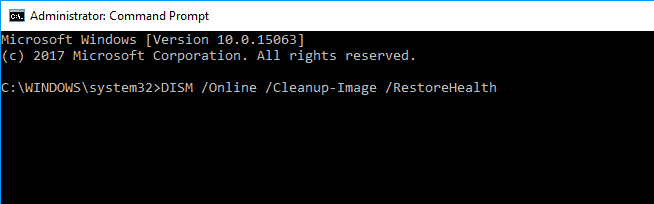
Näyttää siltä, että kaikki menetetään, kun DISM epäonnistuu Windowsissa? Katso tämä pikaopas ja päästä eroon huolista.
Ratkaisu 6 - Päivitä Windows 10
Jos tämä on ongelma Microsoftin lopussa, varmista, että tietokoneellasi on uusimmat Windows 10 -päivitykset. Tekniikan jättiläinen päivittää säännöllisesti päivityksiä käyttöjärjestelmän optimoimiseksi ja käyttäjien ilmoittamien ongelmien korjaamiseksi.
Ehkä uusimmat korjaustiedostot keskittyvät tarkalleen asetuskysymysten korjaamiseen. Joten, siirry kohtaan Asetukset> Päivitys ja suojaus> napsauta "Tarkista päivitykset" -painiketta.

Onko sinulla ongelmia Windowsin päivittämisessä? Katso tämä opas, joka auttaa sinua ratkaisemaan ne nopeasti.
Ratkaisu 7 - Poista virustentorjunta
Jotkut käyttäjät ilmoittivat, että viruksentorjuntaohjelma korjattu ongelma. Toisin sanoen sammuta virustentorjunta väliaikaisesti, odota, kunnes kaikki asetukset on synkronoitu, ja kytke sitten virustentorjunta uudelleen päälle.
Ehkä tämä nopea kiertotapa voi auttaa sinua, joten kokeile sitä.
Sen pitäisi olla kaikki, toivon näiden ratkaisujen auttaneen sinua ratkaisemaan synkronointiongelman Windows 10: ssä. Jos sinulla on kommentteja, kysymyksiä tai ehdotuksia, etsi vain alla oleva kommenttiosio.
LIITTYVÄT TARINAT TARKISTAA:
- Korjaus: Windowsin palomuuri ei voi muuttaa kaikkia asetuksiasi
- Korjaus: Päivityksiä ja asetuksia ei avata Windows 10: ssä
- "Outlook-tilisi asetukset ovat vanhentuneita" [Korjaa]
 Onko sinulla vielä ongelmia?Korjaa ne tällä työkalulla:
Onko sinulla vielä ongelmia?Korjaa ne tällä työkalulla:
- Lataa tämä tietokoneen korjaustyökalu arvioitu erinomaiseksi TrustPilot.comissa (lataus alkaa tältä sivulta).
- Klikkaus Aloita skannaus löytää Windows-ongelmat, jotka saattavat aiheuttaa tietokoneongelmia.
- Klikkaus Korjaa kaikki korjata patentoidun tekniikan ongelmat (Yksinomainen alennus lukijamme).
Restoro on ladannut 0 lukijoita tässä kuussa.
![Asetuksiani ei voi synkronoida Windows 10: ssä [HELPOSTI MENETELMÄT]](/f/6ae5707fde5b2548b85dbebdbc89ce46.jpg?width=300&height=460)

